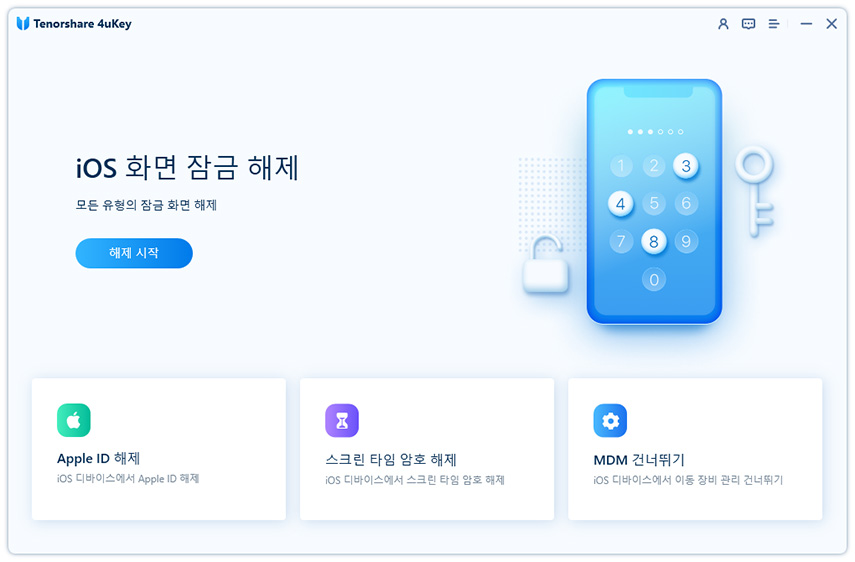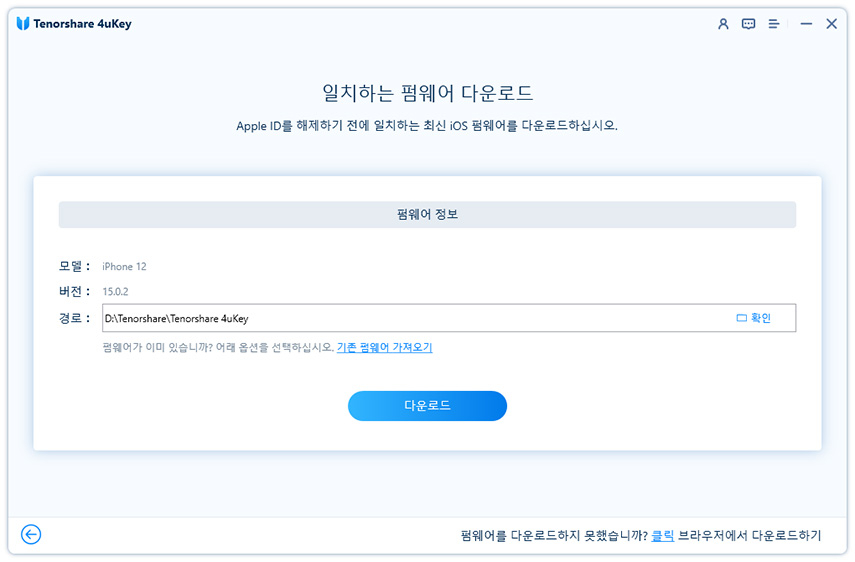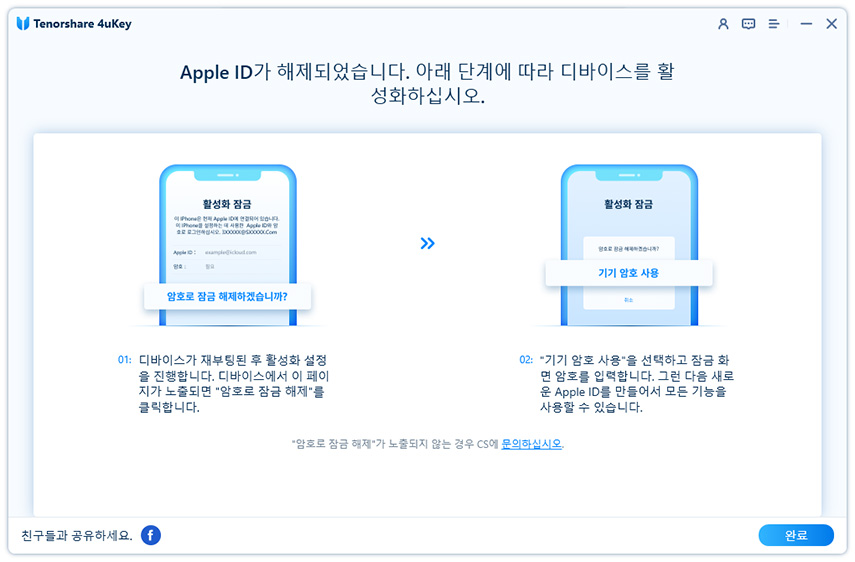비밀번호 없이 아이폰14/14 프로/14 프로맥스 애플 아이디 삭제하는 법
애플 아이디를 이용하면 소지하고 있는 모든 애플 제품간의 데이터를 연동할 수 있습니다. 애플 아이디가 있어야 앱 스토어에서 앱도 다운로드 받고, 애플 페이도 사용하고, 데이터 백업 등등을 할 수 있죠. 하지만, 사정이 생겨 애플 아이디를 기기에서 삭제하셔야 할 수도 있습니다. 그럴 때는 이번 가이드를 읽어보시면 됩니다. 아이폰 14/14프로/14프로맥스에서 애플 아이디 해제하는 법을 자세하게 알려드리겠습니다.
- 파트 1. 설정에서 아이폰 14/14프로/14프로맥스 애플 아이디 삭제하는 법
- 파트 2. 비밀번호 없이 아이폰 14/14프로/14프로맥스 애플 아이디 삭제하는 법
-
1. 애플 아이디 해제하면 아이폰 데이터가 날아가나요?
2. 공장초기화로 애플 아이디를 삭제할 수 있나요?
3. 아이폰 활성화 잠금을 제거할 수 있나요?
4. 아이폰 애플 아이디 해제하는 법
파트 1. 설정에서 아이폰 14/14프로/14프로맥스 애플 아이디 삭제하는 법
아이폰 14에서 애플 아이디를 삭제하는 가장 간단한 방법은, 설정에 들어가 아이클라우드에서 로그아웃하는 것입니다. 그후에 애플 아이디가 기기에서 삭제되고, 아이클라우드 내 모든 정보에 접근 권한을 잃게 됩니다. 이 작업에는 애플 아이디가 비밀번호가 요구 되지 않으며, 몇 초 안에 끝날 수 있습니다.
- 아이폰 14/14프로/14프로맥스 설정 앱에 들어간 후에 최상단에 자신의 프로필을 탭해주세요.
- 화면을 아래로 넘겨 로그아웃을 탭해주세요. 애플 아이디 비밀번호를 입력해 절차를 진행해주세요.
로그 아웃 전에 아이클라우드 데이터를 기기 내에 저장할 수 있습니다. 이제 로그아웃을 눌러주세요.

만약 아이폰 14에서 특정 앱(앱 스토어나 내 아이폰 찾기 등)에서만 애플 아이디 로그아웃을 하고 싶으시다면, 그렇게 설정할 수 있습니다.
앱 스토어에서 애플 아이디 로그아웃하는 법: 앱 스토어를 열고 프로필 메뉴로 들어가주세요. 그리고 로그아웃을 눌러주세요. 로그아웃 후에는 앱을 다운로드하거나 업데이트할 수 없습니다.
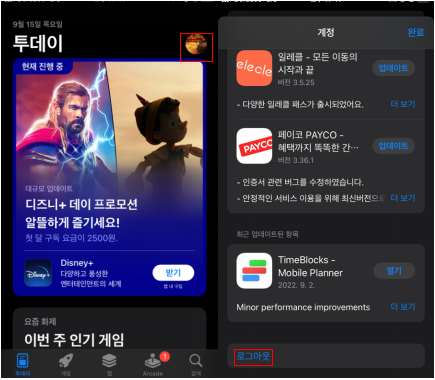
나의 iPhone 찾기에서 애플 아이디 로그아웃을 원하실 경우에는, 설정 > 프로필 > 나의 찾기 > 나의 iPhone 찾기로 가주세요. 토글을 꺼주시고 애플 아이디 패스워드를 입력해서 기능을 비활성화해주세요. 비활성화 후에는 더이상 아이폰 14/14프로/14프로맥스의 위치를 찾기 위한 기능을 사용할 수 없습니다.
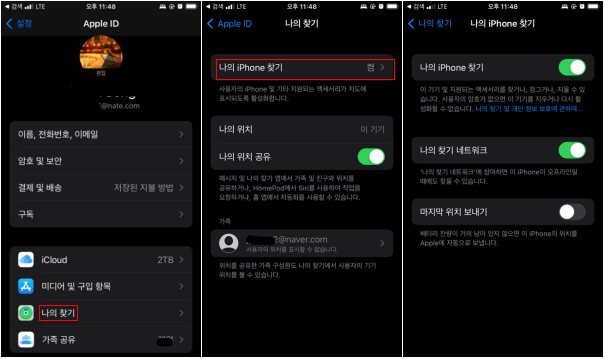
파트 2. 비밀번호 없이 아이폰 14/14프로/14프로맥스 애플 아이디 삭제하는 법
위의 방법으로 아이폰 14에서 애플 아이디를 삭제하려고 했는데, 혹시 비밀번호가 기억이 안 나시거나 알 수 없는 이유로 로그아웃이 안 되시나요. 이런 경우에는 Tenorshare 4uKey(테너쉐어 포유키)를 사용하시면 됩니다. 내 iPhone 찾기가 꺼져 있다면, 프로그램이 비밀번호 없이도 자동으로 애플 아이디를 로그아웃합니다. 내 iPhone 찾기가 켜져 있다면, 아래 소개할 몇 가지 추가 절차를 따라주시면 되겠습니다.
4uKey(포유키)를 컴퓨터에 다운로드하고 실행해주세요. 메인 인터페이스에서 애플 아이디 잠금 해제하기를 클릭해주세요.

USB 케이블로 아이폰 14/14프로/14프로맥스를 연결해주세요. 그리고 다음을 눌러 프로세스를 진행해주세요.

- 내 아이폰 찾기가 켜져있다면, 잠금화면 비밀번호와 이중인증 기능을 활성화해야 합니다.
그리고 펌웨어 패키지를 다운로드 받아주세요. 다운로드에는 약간의 시간이 소요되니 잠시만 기다려주세요.

다운로드가 완료되면 제거 프로세스를 시작해주세요.

마지막 단계입니다. 기기를 활성화할 때, 패스코드로 잠금해제하기를 선택하고 아이폰 화면 잠금 패스코드를 입력해 프로세스를 마무리해주세요.

파트 3. 애플 아이디 삭제 관련 FAQ
이제 아이폰 14/14프로/14프로맥스에서 애플 아이디를 지우는 법을 알게 되셨나요? 그럼 이번에는 애플 아이디 관련 자주 묻는 질문에 대해 알아보도록 하겠습니다.
1. 애플 아이디 연결 해제하면 아이폰 내 데이터도 날아가나요?
애플 아이디 연결을 해제하게 되면 기기에서 아이클라우드에 연동 됐거나 저장 됐던 모든 데이터가 지워지게 됩니다. 데이터들은 여전히 아이클라우드에 존재하지만 그에 대한 접근 권한을 잃게 됩니다. 다시 같은 애플 아이디로 로그인했을 때만 데이터들을 다시 찾을 수 있습니다. 아이클라우드가 아닌 아이폰 기기 내에 저장된 데이터들은 삭제되지 않습니다.
2. 공장 초기화로 애플 아이디 연결 해제 가능한가요?
네. 공장 초기화로 아이클라우드 계정을 아이폰에서 연결 해제할 수 있습니다. 하지만 그후에 설정 단계에서 활성화 락을 푸셔야 하는데, 애플 아이디 비밀번호가 있어야 우회할 수 있다는 걸 잊지마세요.
3. 아이폰에서 활성화 락을 제거할 수 있나요?
활성화 락은 아이폰 14에서 아이클라우드에 로그인하면 자동으로 활성화 됩니다. 이를 제거할 수 있는 방법은 없습니다. 활성화 락을 푸시려면 위에서 말했듯, 애플 아이디 비밀번호가 필요합니다.
4. 아이폰에서 애플 아이디 연동 해제하는 법?
애플 아이디가 많은 기기에 로그인 돼 있을 경우에는 간단하게 연동을 해제할 수 있습니다.
- 나의 찾기 앱으로 들어가 기기 탭을 눌러주세요. 애플 아이디로 로그인한 기기들 목록이 뜹니다.
- 연동 해제를 원하는 기기를 찾아 선택해주세요.
스크롤을 내려 이 기기 제거를 눌러주시면 됩니다.

결론
아이폰 14에서 애플 아이디를 삭제하시고 싶으신가요? 그러면 이번 가이드가 도움이 될 겁니다. 비밀번호 없이도 아이폰 14에서 애플 아이디 연동을 해제하는 법을 배워보세요. Tenorshare 4uKey(테너쉐어 포유키)와 함께라면 간편하고 빠르게 애플 아이디 제거가 가능합니다. 그후에 신상 아이폰 14 사용을 만끽하세요!